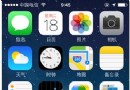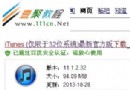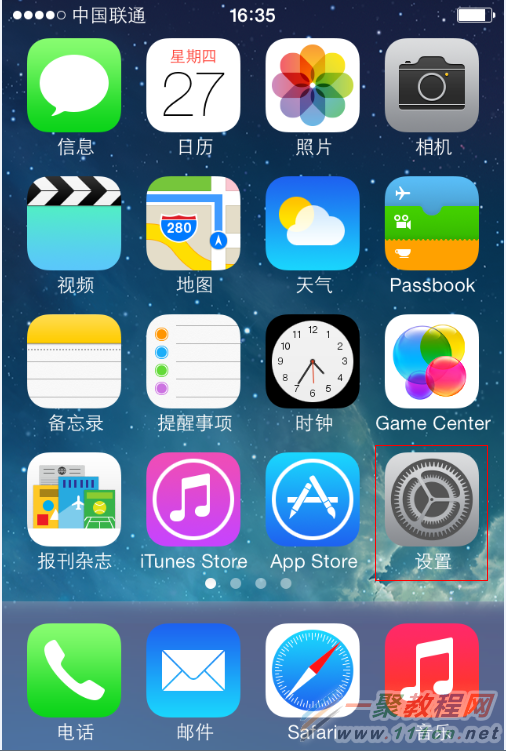蘋果5s怎麼設置農歷?iphone5s日歷顯示農歷的方法
編輯:IOS7技巧
1.我們先要准備一個日歷的地址了,在這裡我們推薦一個地址 http://w.mdeve.com 進入,然後如下圖所示我們選擇自己的城市吧,我選擇了tttp://w.mdeve.com/101270101.ics就可以了,記住這個地址了。
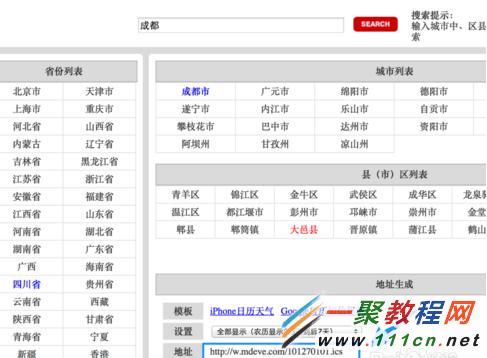
都准備好了現在我們在蘋果手機中來增加農歷。
1.在手機中點擊“設置”
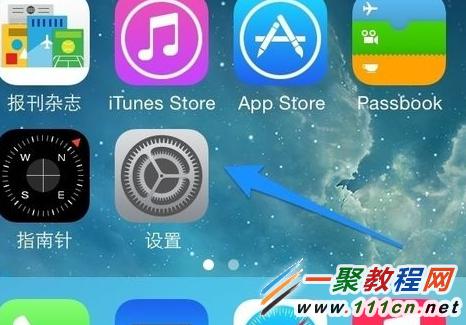
2.然後進入到設置面板中的“郵件、通訊錄、日歷”
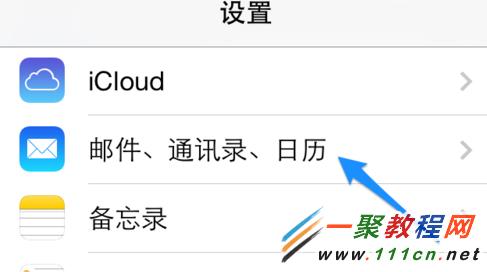
3.然後我們在如下圖所示的點擊“添加帳戶”按鈕。
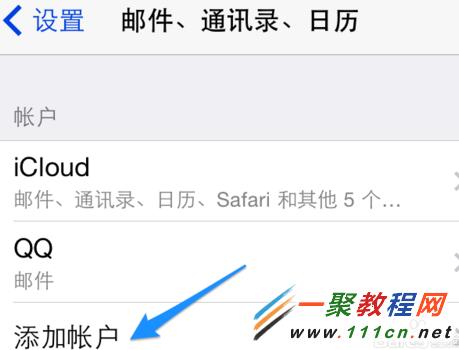
4.在加帳號界面我們拖到最下面,然後點擊“其它”菜單了,具體如圖所示。
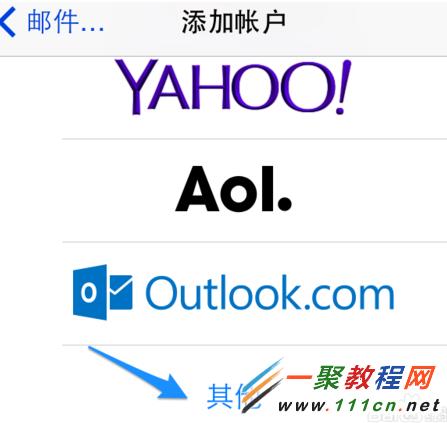
5.現在我們在其它的列表中點擊“已添加訂閱的日歷”點擊進入。
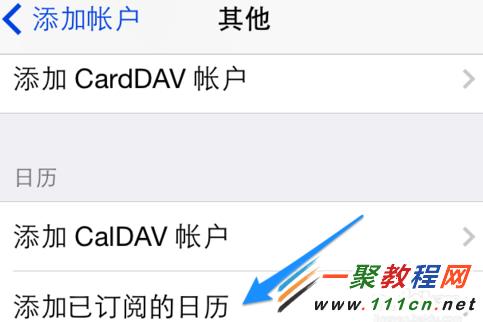
6.現在會彈出要我們輸入服務器的地址了,我們輸入上面准備的地址了,然後確定沒有問題再點擊“下一步”
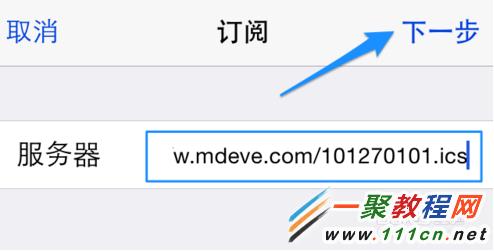
7.下一步時系統會驗證你的輸入的地址,驗證完之後我們點擊“儲存”
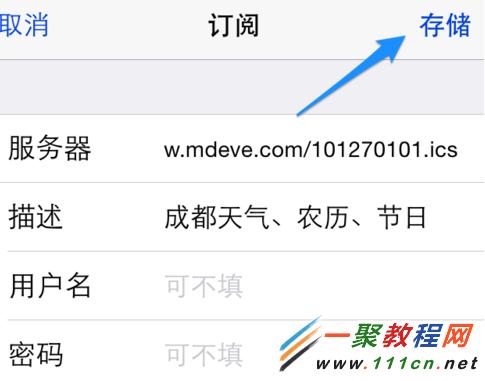
8.如果沒有問題系統就會顯示出你的農歷日歷,可以看到天氣日歷已經出現了。
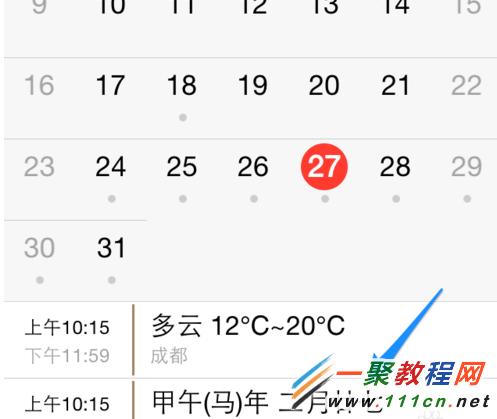
9.好了在其它地方調出農歷日歷都一樣的操作哦在此就不介紹了
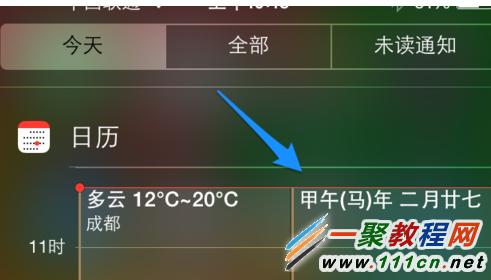
好了,在此我們用了幾步就快速讓你的蘋果有農歷日歷了哦,好了大家快去試一下吧。
相關文章
+- iOS9蘋果將原http協定改成了https協定的辦法
- 還有 13 天,蘋果就要打開 HTTP 大門了
- 蘋果強迫運用HTTPS傳輸後APP開發者需求做的事
- 怎樣應對IOS(蘋果)強迫啟用 App Transport Security(ATS)平安功用
- 蘋果一切常用證書,appID,Provisioning Profiles配置闡明及制造圖文教程
- 為蘋果ATS和微信小順序搭建 Nginx + HTTPS 服務
- 蘋果6規范形式和縮小形式詳細有什麼差異?
- 蘋果審核前往解體日志 iOS .crash文件處置 symbolicatecrash
- iOS之蘋果調整 App Store 截圖上傳規則,截圖尺寸、大小等
- 蘋果iPhone6s怎麼批量刪除通話記錄
- 蘋果iPhone6sPlus怎麼關閉鎖屏聲
- 蘋果手表Apple Watch離開手機能Apple Pay嗎?
- 蘋果iPhone6sPlus通話背景設置
- 蘋果iPhone6sPlus自定義通話背景的方法
- iPhone 5SE怎麼樣